基于GitLab实现账号工厂
本文档介绍了一种通过GitLab+Docker+Terraform自动为所有成员账号创建RAM角色、权限及VPC等统一基线的方法。
方案概述
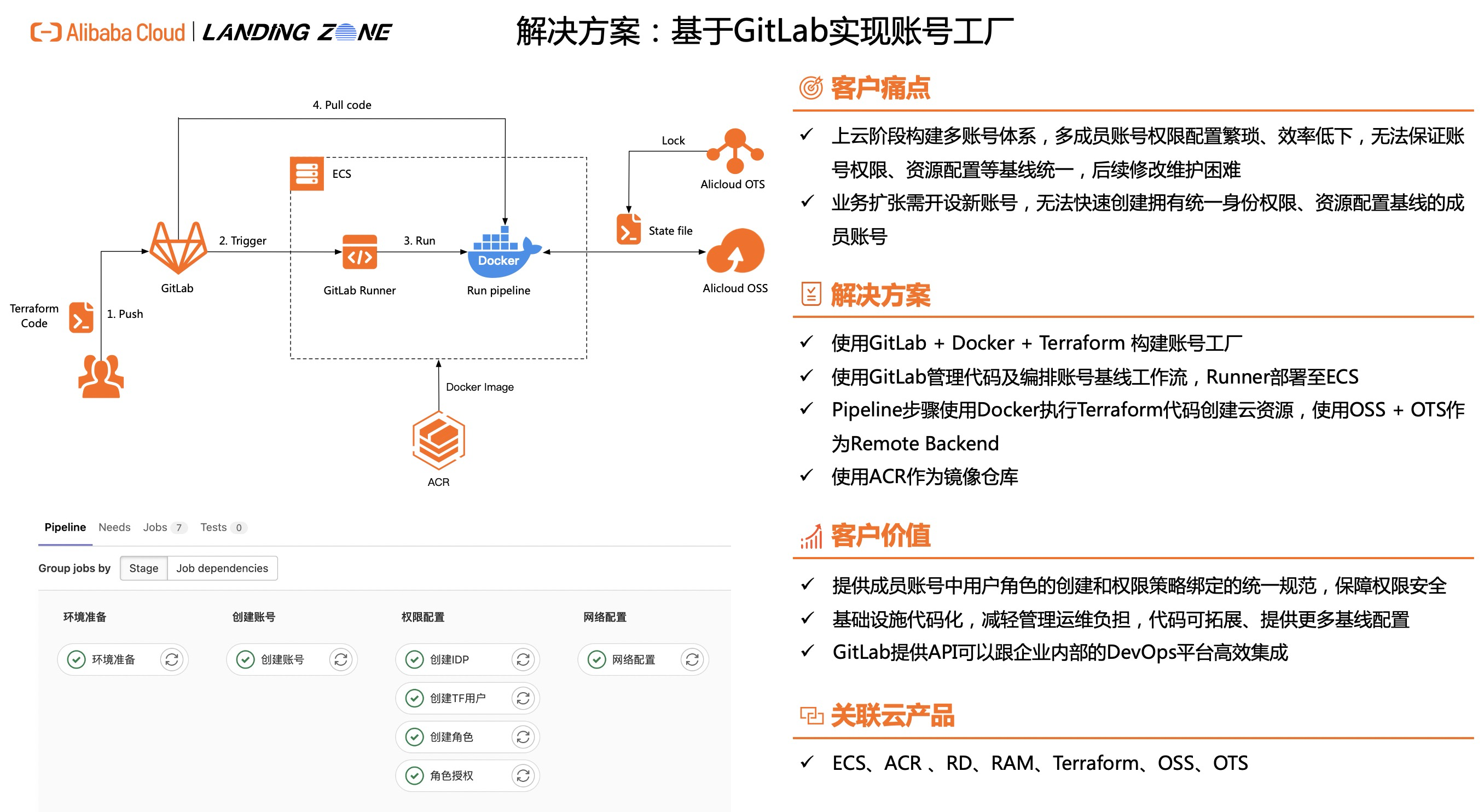
当企业开通资源目录,将已有阿里云账号邀请进来,或者通过新建成员账号的方式开展新的业务,那么不同账号之间的统一权限管理就会显得尤为重要。如果是在这些账号内手工创建RAM角色,则无法保证权限统一,后续修改和维护困难。本文档介绍了一种通过GitLab+Docker+Terraform自动为所有成员账号创建RAM角色、权限及VPC等统一基线的方法。
方案架构
本方案使用Terraform自动化执行,整合GitLab+Docker搭建Terraform的执行环境,实现了Terraform的CI/CD集成。方案中使用ECS安装Runner及Docker,Runner与GitLab Server进行通信,在Docker中运行Terraform等账号基线Pipeline步骤,Terraform的State文件使用OSS+OTS作为服务远端存储(Backend)并支持加锁,保证State文件安全。
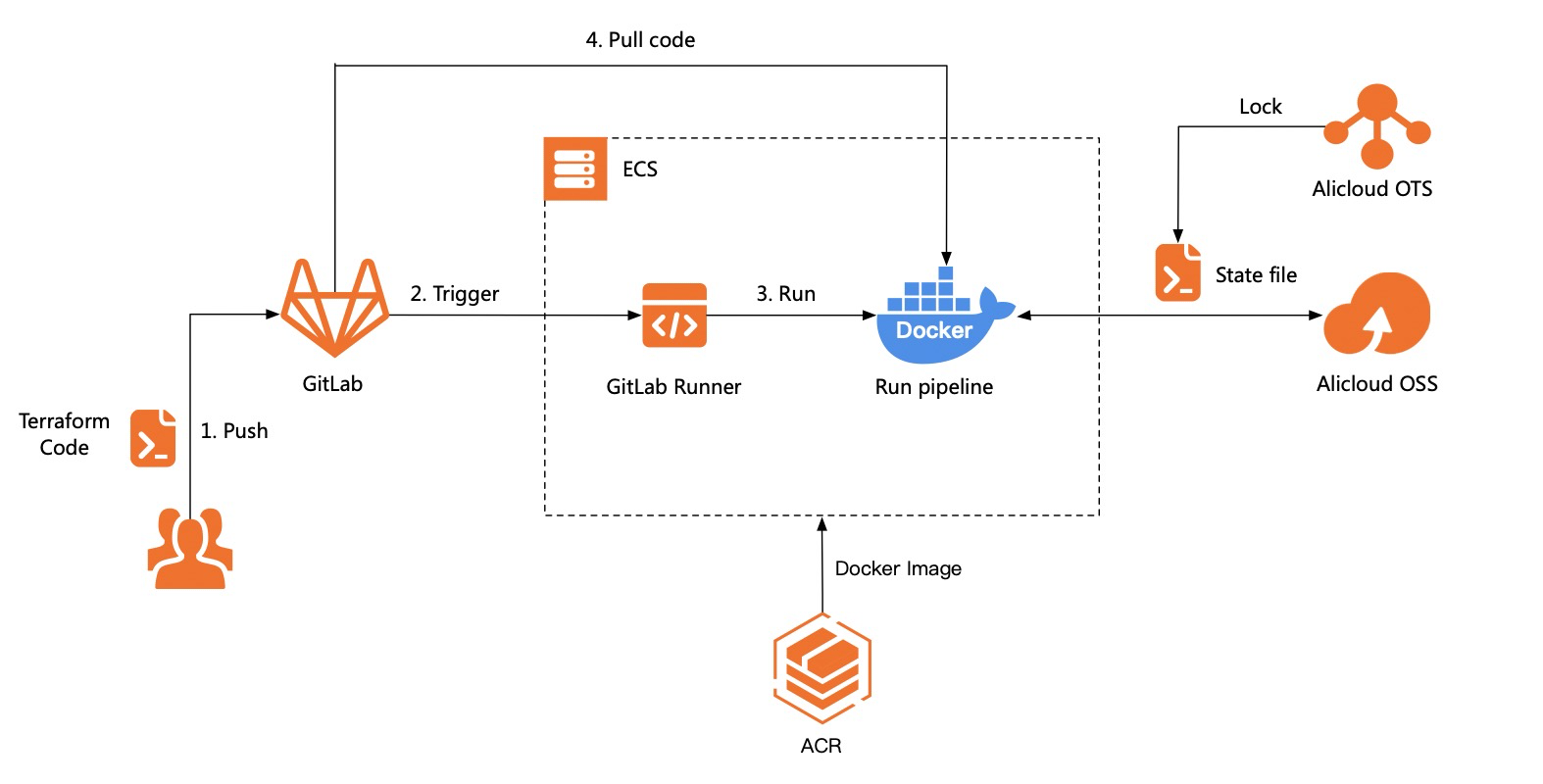
以下流程图描述了该方案的执行步骤,首先使用企业管理账号下的RAM用户(子用户)AK信息,通过Terraform脚本登录到企业管理账号,并在指定的资源夹下创建新的成员账号。之后扮演成员账号下的ResourceDirectoryAccountAccessRole角色,该角色会在成员账号加入RD时自动创建,并拥有云管理员(AdministratorAccess)权限。登录到成员账号后,会在成员账号下进行权限配置——创建IdP和相关RAM角色、创建一个用于执行Terraform脚本的RAM用户并为上述角色和用户绑定权限策略。最后会在成员账号下进行网络配置——根据用户指定数据创建VPC和交换机。
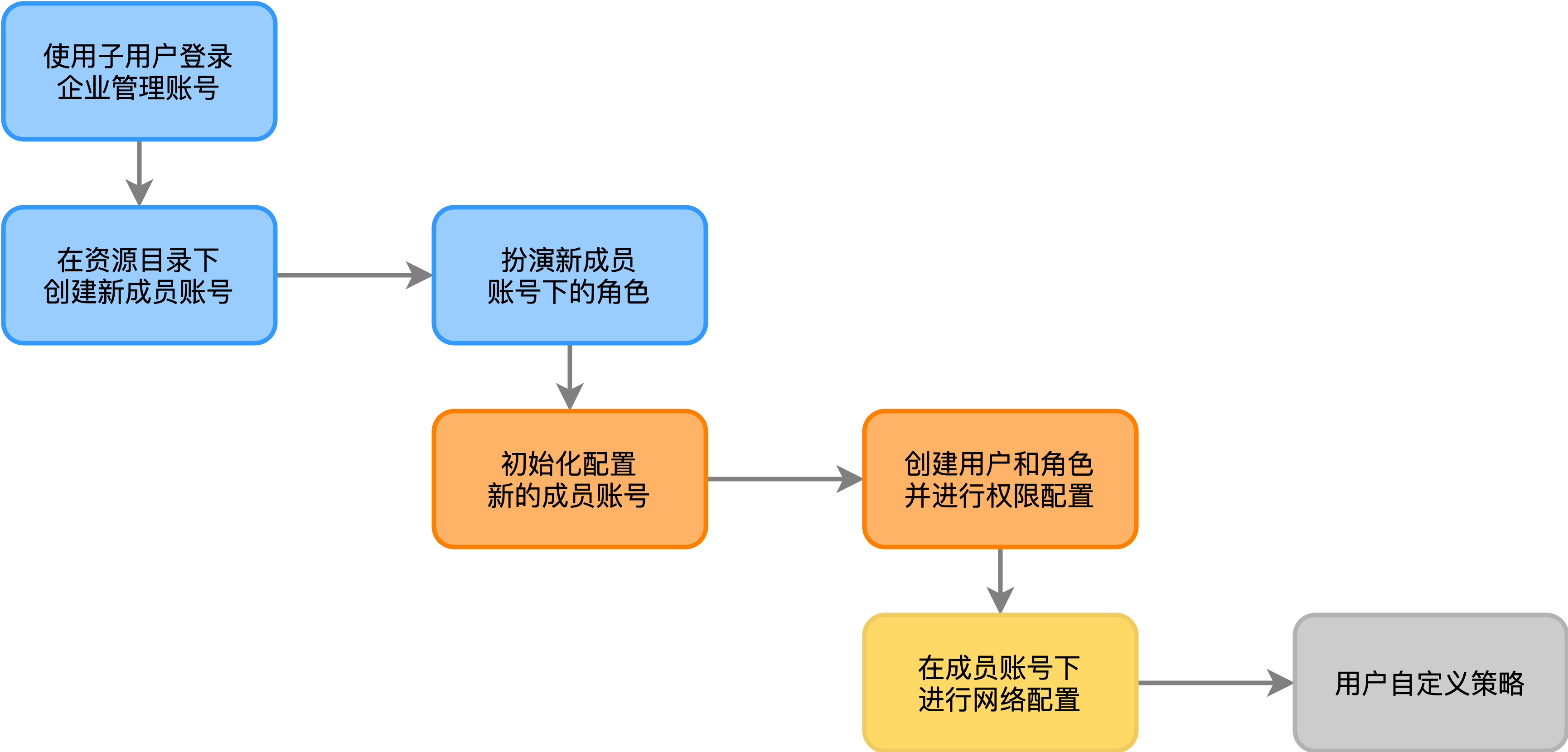
方案优势
账号统一基线
账号工厂通过同一工作流模板生产成员账号,能够确保新账号都包含流水线中定义的统一基线,根据基线内容保障新账号权限安全。
基础设施代码化
基于IaC思想,将资源目录中成员账号的配置过程使用Terraform规范化,每次创建成员账号时使用同一份Terraform代码,保证所有成员账号权限统一,减轻运维管理负担。
灵活可扩展
Terraform及工作流代码可拓展,用户可根据需求拓展功能,提供更多的基线配置。GitLab为功能丰富的DevOps产品,可提供API与企业内部DevOps平台集成。
使用场景
场景一:上云阶段批量生产成员账号
场景描述
企业上云阶段构建多账号体系,多成员账号权限配置繁琐、效率低下,无法保证账号权限、资源配置等基线统一,后续修改和维护困难。
适用客户
上云阶段需要批量生成统一基线账号的企业客户。
场景二:业务扩展新建成员账号
场景描述
企业业务扩展需开设新账号,企业手动创建账号时无法快速创建拥有统一身份权限、资源配置基线的成员账号。
适用客户
企业业务扩展阶段需要生成统一基线账号的企业客户。
产品费用及术语解释
产品费用
产品名称 | 产品说明 | 产品费用 |
|---|---|---|
资源目录RD | 资源目录RD(Resource Directory)是阿里云面向企业客户提供的一套多级账号和资源关系管理服务。 | 免费,详情参见产品计费。 |
访问控制RAM | 访问控制使您能够安全地集中管理对阿里云服务和资源的访问。您可以使用RAM创建和管理用户和组,并使用各种权限来运行或访问他们对云资源的访问。 | 免费,详情参见产品计费。 |
容器镜像服务ACR | 容器镜像服务ACR提供安全的镜像托管能力,稳定的国内外镜像构建服务,便捷的镜像授权功能,方便用户进行镜像全生命周期管理。 | 企业版收费,详情参见产品计费。 |
云服务器ECS | 云服务器ECS(Elastic Compute Service)是阿里云提供的性能卓越、稳定可靠、弹性扩展的IaaS(Infrastructure as a Service)级别云计算服务。 | 收费,详情参见产品计费。 |
对象存储OSS | 对象存储OSS(Object Storage Service)是阿里云提供的海量、安全、低成本、高持久的云存储服务。 | 收费,详情参见产品计费。 |
表格存储OTS | 表格存储(Tablestore)是阿里云自研的多模型结构化数据存储,提供海量结构化数据存储以及快速的查询和分析服务。 | 收费,详情参见产品计费。 |
GitLab | GitLab是覆盖DevOps全生命周期的一体化平台,帮助用户实现产品、开发、质量保障、安全和运维团队间的高效协同。 | 高级版收费,详情参见Pricing。 |
Docker | Docker容器化技术,用于支持创建和使用容器,实现对容器的高效创建、部署及复制,并能将其从一个环境顺利迁移至另一个环境,从而有助于针对云优化应用。 | 高级版收费,详情参见Pricing。 |
术语解释
术语 | 说明 |
|---|---|
企业管理账号 | 在企业拥有多个阿里云账号时,特指拥有管理其他账号资源权限的管理员账号。用于管理多账号,统一配置多账号身份权限,统一查看各云账号账单,统一配置审计规则并下发到各成员账号。 |
RAM用户 | RAM用户是RAM的一种实体身份类型,有确定的身份ID和身份凭证,它通常与某个确定的人或应用程序一一对应。因安全原因不推荐直接使用云账号的AK/SK。因此在账号下创建一个RAM用户,授予RAM用户最小权限,使用该RAM用户的AK/SK。 |
成员账号 | 在资源目录中受企业管理账号邀请或被创建的其他账号,每一个成员账号均为一个独立的账号,拥有自己的云资源,企业可根据职责划分为不同的账号,由企业管理账号统一管理。 |
State文件 | Terraform中用于描述当前资源配置的文件,详情参见State。本文使用OSS + OTS作为State文件的远端存储,详情参见OSS Backend。 |
安全性
资源目录权限
资源目录服务关联角色(AliyunServiceRoleForResourceDirectory)为资源目录集成服务提供可信访问通道,详情参见资源目录服务关联角色。
GitLab安全性
GitLab安全性详情参见官方文档Security。
Terraform State文件安全
使用OSS作为Backend保存Terraform State文件,使用OTS支持State文件加锁及一致性检查,详情参见OSS Backend。
Docker安全性
Docker安全性详情参见官方文档Security。
AccessKey使用
需要使用企业管理账号下RAM用户的AccessKey,用于创建账号及操作阿里云资源。该RAM用户拥有 AliyunResourceDirectoryFullAccess和AliyunSTSAssumeRoleAccess两个权限。
注意事项
资源目录使用限制
资源目录及资源共享使用限制详情参见使用限制。
ECS使用限制
ECS存在一些产品功能和服务性能等限制,详情参见使用限制。
OSS使用限制
OSS使用限制及性能指标详情参见使用限制。
OTS使用限制
OTS使用限制详情参见使用限制。
方案实施
前提条件
已拥有一台可连通公网的ECS(本方案使用操作系统CentOS),用于后续部署GitLab Runner,且ECS中已安装Docker。
已部署GitLab,能够与公网连通(与GitLab Runner连通),能够上传及下载代码。安装详情参见官方文档Installation。
已在企业管理账号(也可使用其他账号)OSS下创建用于存储Terraform State文件的Bucket,并且在OTS中创建一张主键名为LockID,类型为String的数据表,用于作为Terraform State文件的锁。记录下Bucket和数据表的名称和endpoint。
确保在企业管理账号中,存在一个RAM用户 AK,且该用户拥有 AliyunResourceDirectoryFullAccess和AliyunSTSAssumeRoleAccess两个权限;在后续的步骤中,我们将使用该RAM用户及其AK。
确定工作流及Terraform输入参数,输入参数分为两部分:第一部分为全局参数,需写入源代码章节代码包中的settings.tfvars文件,每次流水线执行时均保持一致;第二部分为执行参数,执行流水线时动态填写,不会保存。
全局参数
encodedsaml_metadata_document:企业IdP的元文件,用于在阿里云上创建IdP。
sso_provider_name:创建的IdP的名称。
ram_roles:需要创建的RAM角色列表,示例中包括只读和管理员角色。
user_name:用于执行Terraform脚本的角色名称。
policy_name:自定义权限策略的名称。
policy_document:自定义权限策略内容。
attach_roles:自定义权限策略绑定的角色列表。
attach_users:自定义权限策略绑定的用户列表。
reader_name:需要绑定权限策略的只读角色名称。
reader_policy_type:为只读角色绑定的权限策略的类型。
reader_policy_name:为只读角色绑定的权限策略的名称。
vpc_name:创建的VPC的名称。
vswitch_name:VPC下交换机的名称。
执行参数
account_name:新创建账号的显示名称。
account_name_prefix:新创建账号的账号标识。
uid: 企业管理账号UID。
access_key:企业管理账号下RAM用户的AK。
secret_key:企业管理账号下RAM用户的SK。
folder_id:新创建的成员账号所属资源夹ID。
vpc_cidr_block:VPC的网段。
switch_cidr_block:交换机的网段。
region:地域信息,如cn-hangzhou。
zone_id:可用区ID,如cn-hangzhou-b。
完成镜像构建,并通过容器镜像服务ACR能够拉取到镜像,我们将使用ACR中的
registry.cn-hangzhou.aliyuncs.com/terraform/terraform-docker-hub:v1镜像运行Terraform代码,用户可根据自身需求打包镜像,该镜像的Dockerfile如下所示:
FROM alpine:3.14
ENV TERRAFORM_PLUGIN_DIR=/srv/terraform-plugins
ENV TF_PLUGIN_CACHE_DIR=${TERRAFORM_PLUGIN_DIR}
ENV TERRAFORM_VERSION=1.0.2
ENV TERRAFORM_PROVIDER_ALICLOUD_VERSION=1.127.0
ENV TERRAFORM_PROVIDER_LOCAL_VERSION=2.1.0
ENV PATH="/opt/venv/bin:$PATH"
RUN apk add libxml2-dev libxslt-dev python3-dev gcc build-base wget unzip git bash \
&& python3 -m venv /opt/venv \
&& pip install terraform-compliance \
&& pip install checkov \
&& wget https://releases.hashicorp.com/terraform/${TERRAFORM_VERSION}/terraform_${TERRAFORM_VERSION}_linux_amd64.zip \
&& unzip terraform_${TERRAFORM_VERSION}_linux_amd64.zip -d /usr/local/bin/ \
&& mkdir -p ${TERRAFORM_PLUGIN_DIR}/registry.terraform.io/aliyun/alicloud/${TERRAFORM_PROVIDER_ALICLOUD_VERSION}/linux_amd64 \
&& wget https://releases.hashicorp.com/terraform-provider-alicloud/${TERRAFORM_PROVIDER_ALICLOUD_VERSION}/terraform-provider-alicloud_${TERRAFORM_PROVIDER_ALICLOUD_VERSION}_linux_amd64.zip \
&& unzip terraform-provider-alicloud_${TERRAFORM_PROVIDER_ALICLOUD_VERSION}_linux_amd64.zip -d ${TERRAFORM_PLUGIN_DIR}/registry.terraform.io/aliyun/alicloud/${TERRAFORM_PROVIDER_ALICLOUD_VERSION}/linux_amd64 \
&& mkdir -p ${TERRAFORM_PLUGIN_DIR}/registry.terraform.io/hashicorp/local/${TERRAFORM_PROVIDER_LOCAL_VERSION}/linux_amd64 \
&& wget https://releases.hashicorp.com/terraform-provider-local/${TERRAFORM_PROVIDER_LOCAL_VERSION}/terraform-provider-local_${TERRAFORM_PROVIDER_LOCAL_VERSION}_linux_amd64.zip \
&& unzip terraform-provider-local_${TERRAFORM_PROVIDER_LOCAL_VERSION}_linux_amd64.zip -d ${TERRAFORM_PLUGIN_DIR}/registry.terraform.io/hashicorp/local/${TERRAFORM_PROVIDER_LOCAL_VERSION}/linux_amd64 \
&& rm -rf *.zip
操作步骤
安装GitLab Runner
操作步骤中使用yum安装Runner,更多安装方式参见官方文档。
连接到ECS,运行命令添加GitLab仓库。
curl -L "https://packages.gitlab.com/install/repositories/runner/gitlab-runner/script.rpm.sh" | sudo bash使用yum安装GitLab Runner。
sudo yum install gitlab-runner注册GitLab Runner
在GitLab中新建Project,用于上传代码及进行相关配置。
在Project的CI/CD Runner设置页面复制URL及注册Token。
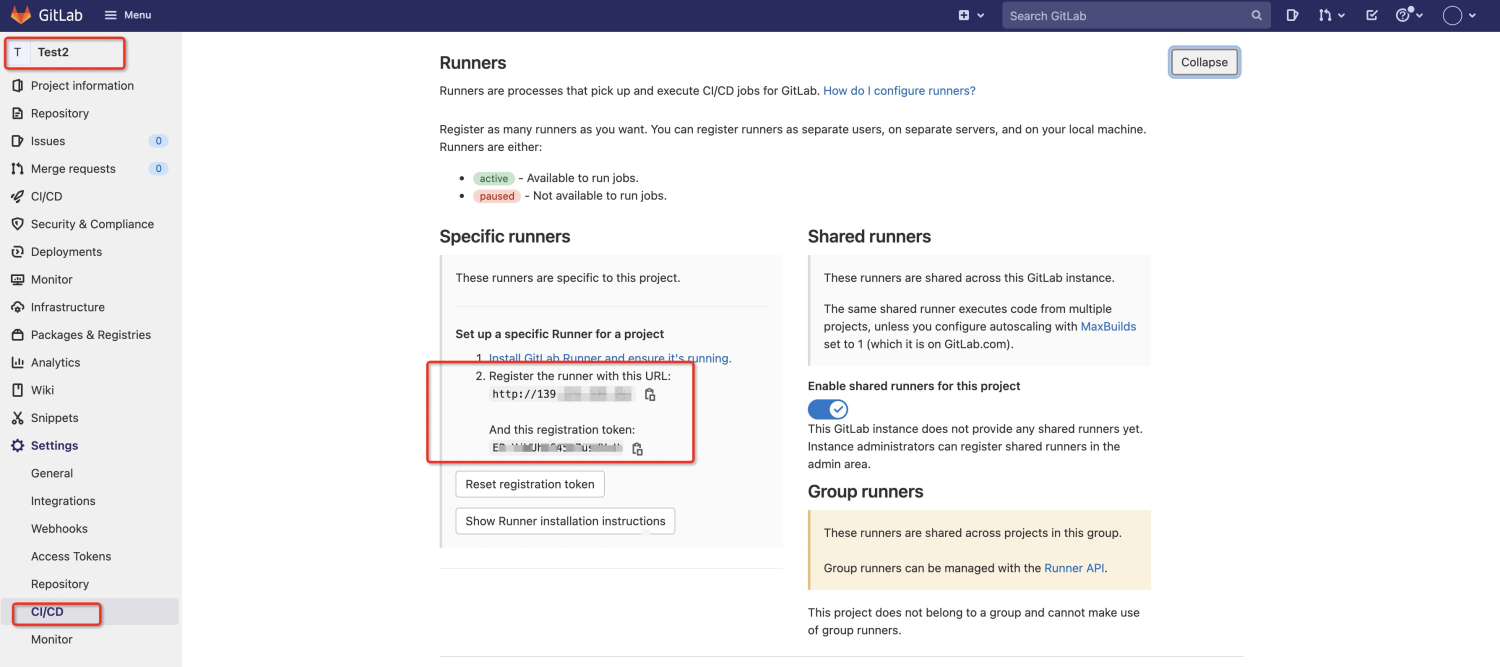
按实际情况替换URL、Token、Docker Image信息,在安装Runner的ECS中运行命令进行注册。
sudo gitlab-runner register \
--non-interactive \
--url "http://139.xxx.xx.xx" \
--registration-token "xxxxxx" \
--executor "docker" \
--docker-image registry.cn-hangzhou.aliyuncs.com/terraform/terraform-docker-hub:v1 \
--description "docker-runner" \
--tag-list "docker,ecs" \
--run-untagged="true" \
--locked="false" \
--access-level="not_protected"注册完成后在CI/CD Runner设置页面查看注册信息。
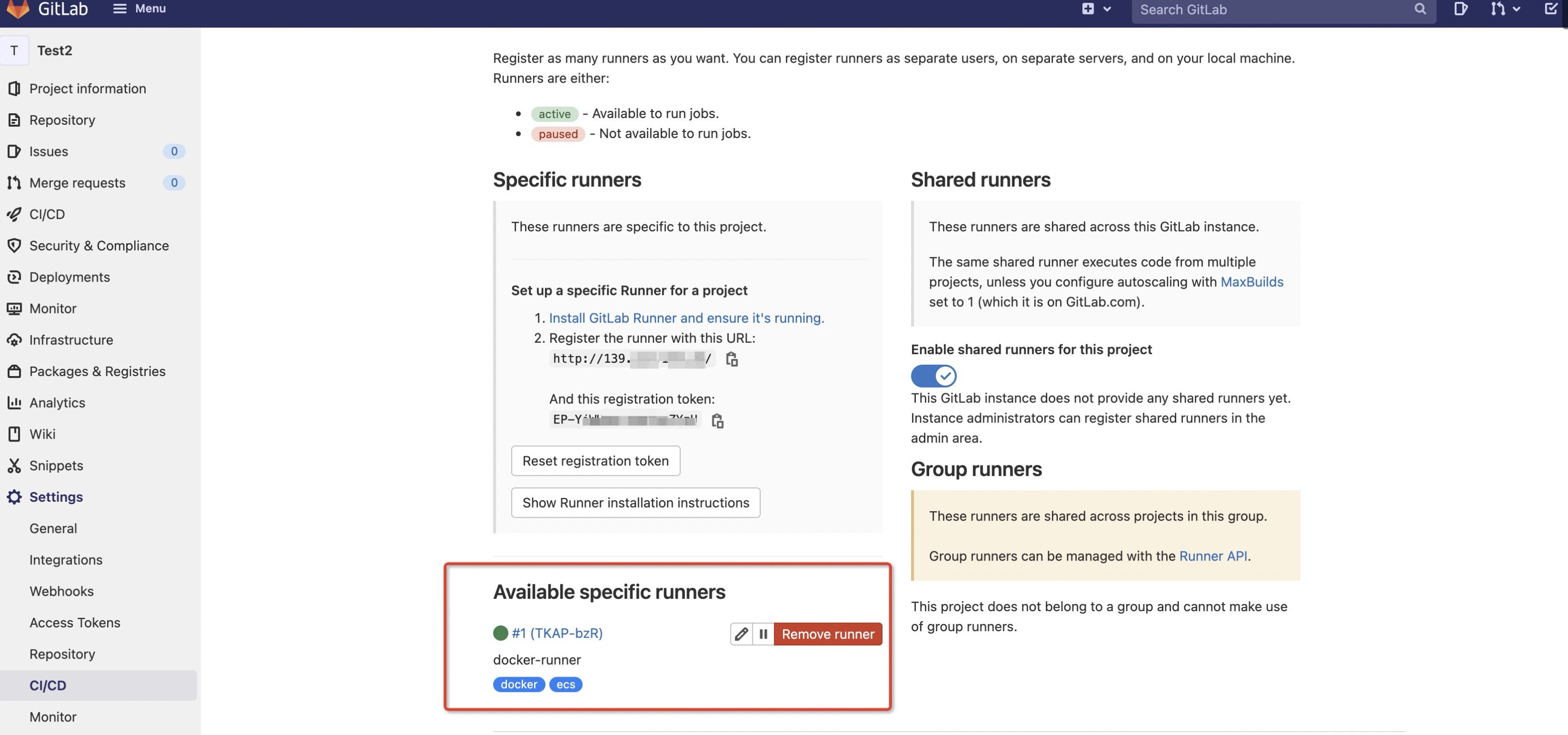
配置Docker镜像授权
容器镜像服务ACR中镜像仓库为私有时需要进行授权配置,用于GitLab Pipeline运行时拉取镜像。
连接到ECS进入命令行,根据实际情况修改ACR登录用户名及域名,使用
docker login命令登录。
# 示例:docker login --username=xxx@xx.com registry.cn-hangzhou.aliyuncs.com
docker login --username="yourUserName" "yourDomainName"登录成功后执行
cat .docker/config.json命令查看授权信息。
复制完整的JSON格式输出,在CI/CD设置的变量菜单中添加变量
DOCKER_AUTH_CONFIG,填入授权信息并保存。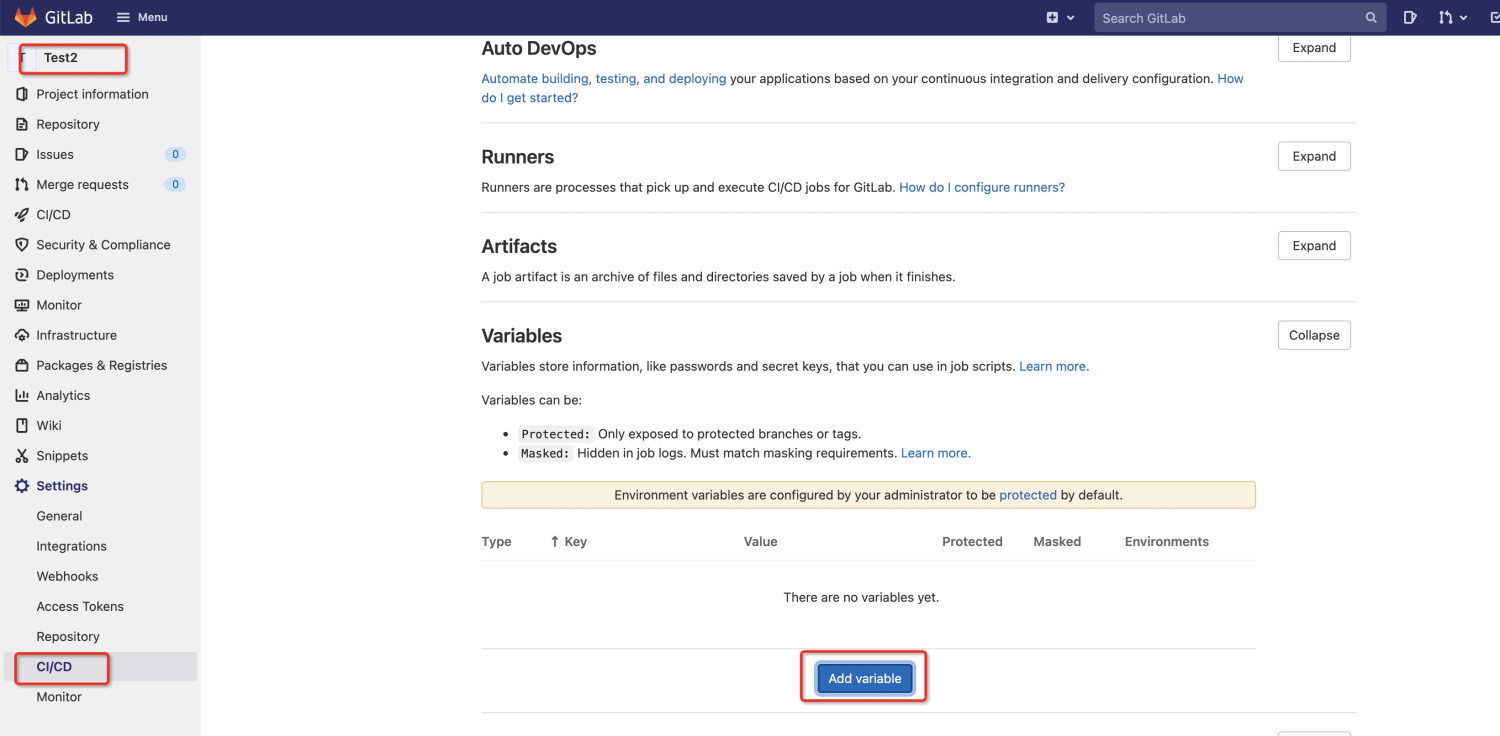
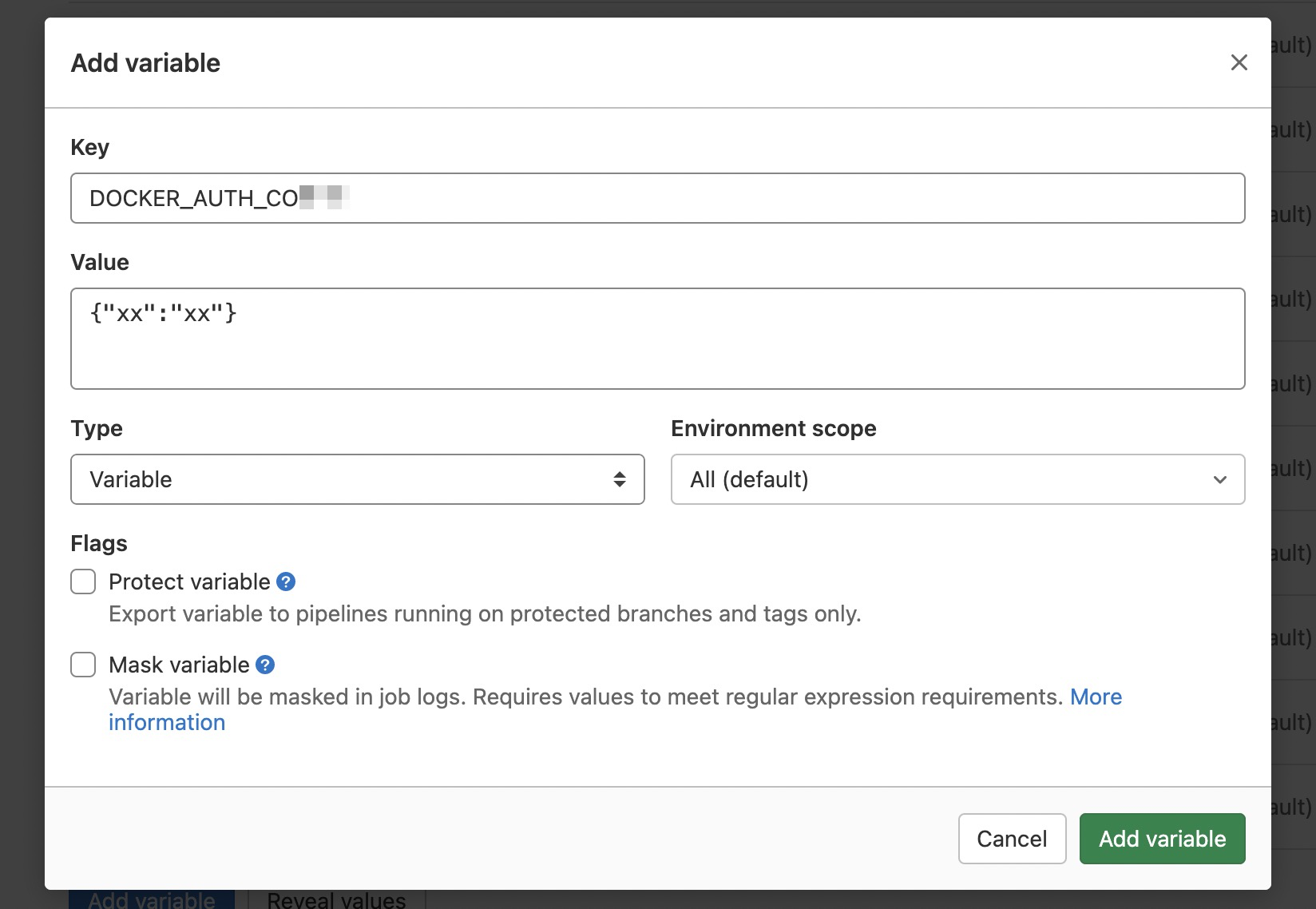
配置参数
在GitLab Project CI/CD设置的Variables菜单中添加实施准备中的执行变量并填入相应值。
account_name:新创建账号的显示名称。
account_name_prefix:新创建账号的账号标识。
uid: 企业管理账号的UID。
access_key:企业管理账号下RAM用户的AK。
secret_key:企业管理账号下RAM用户的SK。
folder_id:新创建的成员账号所属资源夹ID。
vpc_cidr_block:VPC的网段。
switch_cidr_block:交换机的网段。
region:地域,如cn-hangzhou。
zone_id:可用区ID,如cn-hangzhou-b。
下载本文源代码章节中的账号工厂代码,目录结构参考相应说明。
使用编辑器打开
backend.tfvars文件,修改该文件内的配置项:bucket:实施准备中在OSS中创建的Bucket名称。
prefix:OSS中State文件存储路径,可以根据实际情况修改。
region:OSS存储地域,注意和实施准备中的地域一致。
tablestore_endpoint:OTS的访问入口,可在OTS实例页面上查到。根据网络情况选择入口地址。
tablestore_table:实施准备中创建的OTS数据表实例名称。
access_key:OSS/OTS在企业管理账号时不需要填写,不在企业管理账号时需要填写相应账号RAM用户的AccessKey,该用户需要拥有OSS/OTS的读写权限。
secret_key:OSS/OTS在企业管理账号时不需要填写,不在企业管理账号时需要填写相应账号RAM用户的SecretKey。
endpoint:OSS访问入口,注意和实施准备中的地域一致。
用编辑器打开
settings.tfvars文件,根据配置文件注释和实施准备中的全局参数填写。打开
.gitlab-ci.yml文件,其中包含Pipelines流程编排描述,根据实际情况修改image信息。
运行Pipeline
将修改完成的代码上传到已创建的GitLab Project中,默认会根据
.gitlab-ci.yml文件内已编排的步骤自动开始运行Pipeline。在CI/CD Pipelines菜单中能够查看已触发的Pipeline运行信息。单击Run pipeline按钮可重新运行,若重新填写变量值会覆盖默认值。
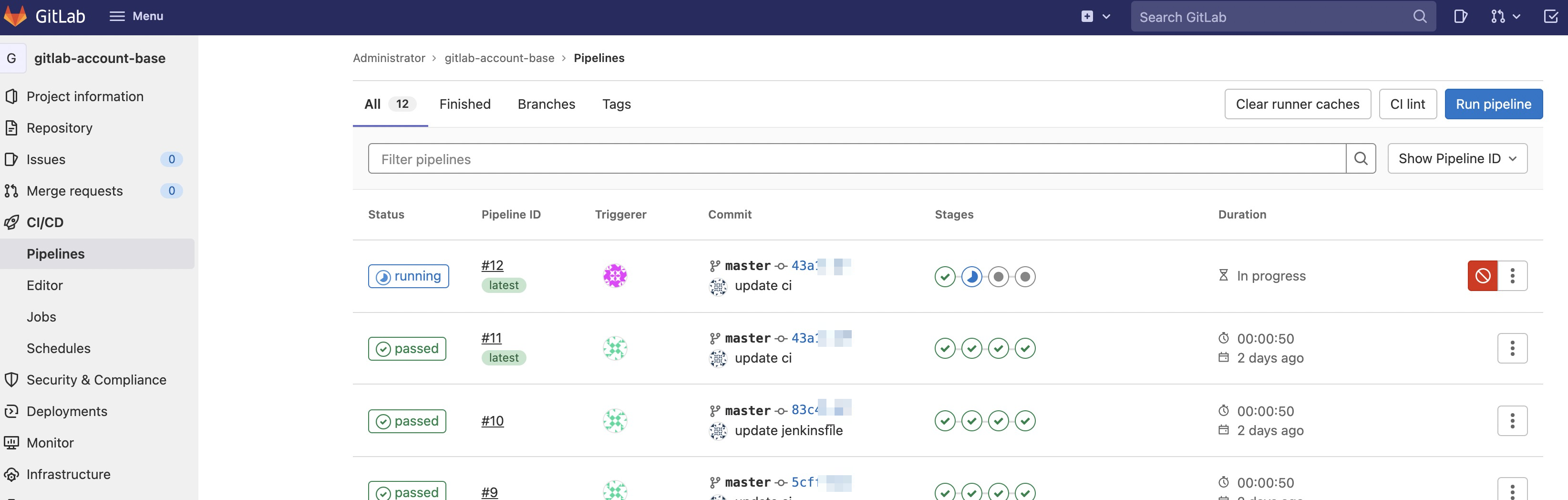
单击步骤详情可查看日志。
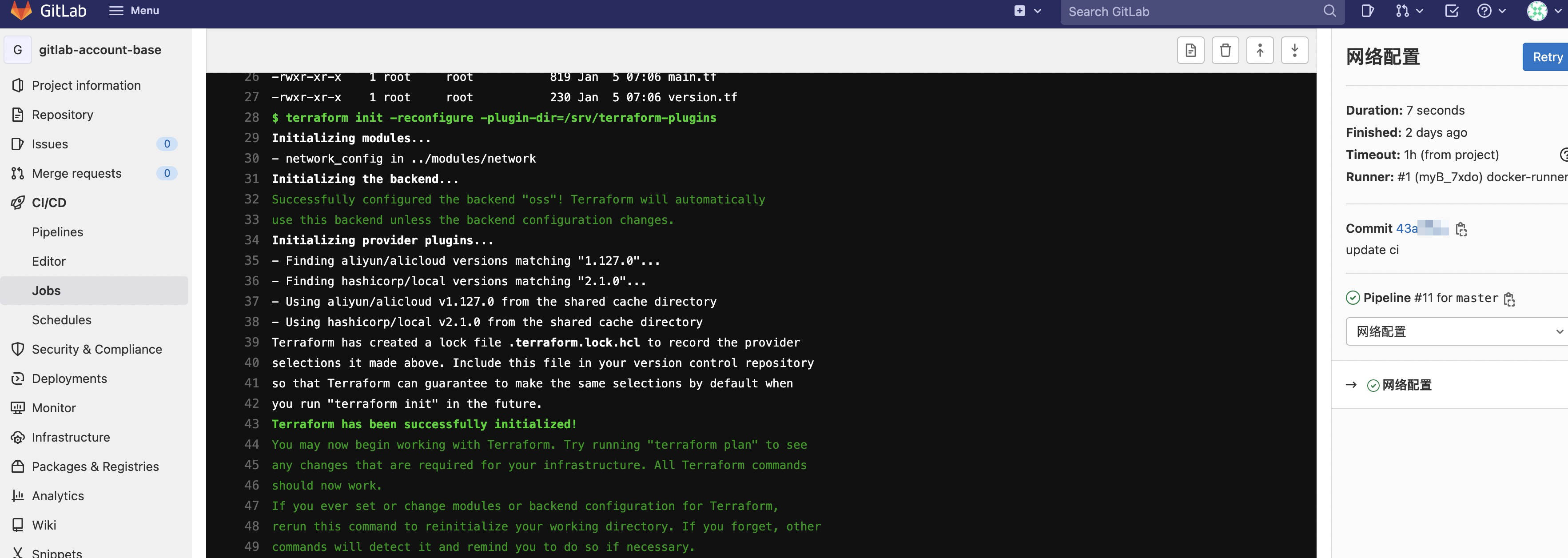
使用API
在设置页面创建AccessToken。

根据ProjectID查询所有Pipeline信息。
# Request
curl --header "PRIVATE-TOKEN: <your_access_token>"\
"https://gitlab.example.com/api/v4/projects/<your_project_id>/pipelines"
# Example of response
[{
"id": 11,
"iid": 11,
"project_id": 2,
"sha": "43a1fbf3e3ce9ffe2b0c19a2455145031d63****",
"ref": "master",
"status": "success",
"source": "push",
"created_at": "2022-01-05T07:06:43.107Z",
"updated_at": "2022-01-05T07:07:53.490Z",
"web_url": "http://139.xx.xx.xx/root/gitlab-account-base/-/pipelines/11"
},{...}]根据ProjectID及PipelineID查询单个Pipeline信息。
# Request
curl --header "PRIVATE-TOKEN: <your_access_token>"\
"https://gitlab.example.com/api/v4/projects/<your_project_id>/pipelines/<your_pipeline_id>"
# Example of response
{
"id": 46,
"iid": 11,
"project_id": 1,
"status": "success",
"ref": "main",
"sha": "a91957a858320c0e17f3a0eca7cfacbff50e****",
"before_sha": "a91957a858320c0e17f3a0eca7cfacbff50e****",
"tag": false,
"yaml_errors": null,
"user": {
"name": "Administrator",
"username": "root",
"id": 1,
"state": "active",
"avatar_url": "http://www.gravatar.com/avatar/e64c7d89f26bd1972efa854d13d7dd61?s=80&d=identicon",
"web_url": "http://localhost:3000/root"
},
"created_at": "2016-08-11T11:28:34.085Z",
"updated_at": "2016-08-11T11:32:35.169Z",
"started_at": null,
"finished_at": "2016-08-11T11:32:35.145Z",
"committed_at": null,
"duration": 123.65,
"queued_duration": 0.010,
"coverage": "30.0",
"web_url": "https://example.com/foo/bar/pipelines/46"
}根据ProjectID创建新Pipeline。
# Request
curl --request POST --header "PRIVATE-TOKEN: <your_access_token>" \
"https://gitlab.example.com/api/v4/projects/<your_project_id>/pipeline?ref=master"
# Example of response
{
"id": 61,
"iid": 21,
"project_id": 1,
"sha": "384c444e840a515b23f21915ee5766b87068****",
"ref": "main",
"status": "pending",
"before_sha": "0000000000000000000000000000000000000000",
"tag": false,
"yaml_errors": null,
"user": {
"name": "Administrator",
"username": "root",
"id": 1,
"state": "active",
"avatar_url": "http://www.gravatar.com/avatar/e64c7d89f26bd1972efa854d13d7dd61?s=80&d=identicon",
"web_url": "http://localhost:3000/root"
},
"created_at": "2016-11-04T09:36:13.747Z",
"updated_at": "2016-11-04T09:36:13.977Z",
"started_at": null,
"finished_at": null,
"committed_at": null,
"duration": null,
"queued_duration": 0.010,
"coverage": null,
"web_url": "https://example.com/foo/bar/pipelines/61"
}
更多API
更多Pipeline API信息,参见官方文档Pipelines API。
源代码
代码地址:
代码目录结构说明:
├── modules // 模块目录,本方案内无需修改
│ ├── role // 创建角色相关的操作封装为模块便于使用,本方案内无需修改
│ │ ├── main.tf
│ │ ├── output.tf
│ │ └── variables.tf
│ ├── idp // 创建IdP相关的操作封装为模块便于使用,本方案内无需修改
│ ├── policy // 创建policy相关的操作封装为模块便于使用,本方案内无需修改
│ └── network // 创建network相关的操作封装为模块便于使用,本方案内无需修改
├── step // 步骤目录
│ ├── account-create // 创建账号步骤目录,本方案内无需修改
│ │ ├── main.tf // Terraform入口执行文件
│ │ ├── backend.tf // 用于配置state文件远端存储
│ │ ├── variables.tf // 输入变量定义
│ │ ├── outputs.tf // 输出变量定义
│ │ └── version.tf // 版本配置文件
│ ├── auth-authorize-role // 角色及用户授权步骤目录,本方案内无需修改
│ ├── auth-create-idp // 创建IdP步骤目录,本方案内无需修改
│ ├── auth-create-role // 创建RAM角色步骤目录,本方案内无需修改
│ ├── auth-create-user // 创建RAM用户步骤目录,本方案内无需修改
│ ├── network-create-vpc-vsw // 创建VPC交换机步骤目录,本方案内无需修改
│ └── var // 步骤变量目录,步骤中生成、需要保存为本地文件供后续步骤使用的变量声明
│ ├── account.json.tmpl // 保存成员账号信息的模板,创建账号的步骤中会进行值替换
│ ├── vpc.json.tmpl // 保存VPC信息的模板,创建VPC的步骤中会进行值替换
│ └── vswitch.json.tmpl // 保存交换机信息的模板,创建交换机的步骤中会进行值替换
├── backend.tfvars // backend所需变量定义,本方案内需要根据实际情况修改
└── settings.tfvars // 步骤运行所需业务固定变量定义,可以根据实际情况修改故障排除
GitLab安装
GitLab安装故障排除详情参见Troubleshooting a GitLab installation。
GItLab Runner安装故障排除详情参见Troubleshoot GitLab Runner。
修订记录
版本编号 | 版本日期 | 变更说明 |
|---|---|---|
V1.0 | 2022.01.14 | 新建方案 |
V1.1 | 2022.02.22 |
|
相关内容
Terraform:Alibaba Cloud Provider
